
Se você tem um Amazon Fire TV Stick ou qualquer outro dispositivo da família Fire TV, você pode estar interessado em saber como tirar uma captura de tela com o qual poder imortalizar algum momento de uma determinada aplicação. É um procedimento que não é muito complexo e pode ser útil para você, por isso vamos explicar como fazê-lo passo a passo para que você acabe com suas preocupações.
Amazon Fire TV Stick, um ótimo complemento

O Amazon Fire TV Stick é um daqueles aparelhos que vale a pena levar em conta, pois é interessante tanto pelas opções quanto pelo preço. Disponível em várias versões (Lite, Normal, 4K e 4K Max), este pequeno stick hdmi oferece acesso a uma ampla variedade de serviços online, como Netflix, HBO ou os próprios da Amazon.
Também é interessante por seus jogos e, o mais importante, por sua integração com o Alexa. Isso significa que você pode até controlá-lo de outros dispositivos, como alto-falantes inteligentes da Amazon ou outras marcas com suporte para seu assistente, para que o controle se estenda muito além do controle remoto clássico.
Considerando tudo isso, e o que eles custam 39 euros y 59 euros respectivamente para a versão Full HD e 4K, a verdade é que são uma compra altamente recomendada. Se você não possui uma Smart TV ou deseja atualizá-la, atualize para uma plataforma mais completa ou conecte-se a um projetor ou monitor que você usa com seu laptop ou console de jogos. Suas possibilidades são bastante amplas, e a vantagem de ter o Alexa integrado nativamente dá muita diversão aos amantes da automação residencial.
Mas vamos nos concentrar no que nos interessa, assim como vimos como fazer capturas de tela em TVs Android ou webOS, como poderíamos capturar em um Amazon Fire TV Stick.
Como tirar screenshots no Fire TV Stick
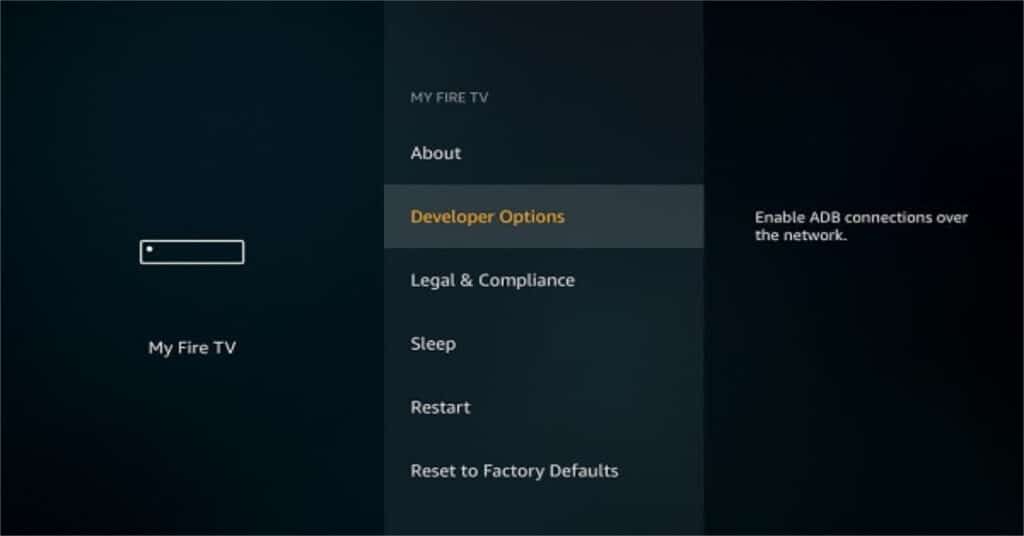
O sistema operacional de um Amazon Fire TV Stick é baseado no Android, então podemos fazer praticamente o mesmo que com um smartphone Android e quase da mesma maneira. Uma dessas coisas são as capturas de tela, embora aqui a maneira de obtê-las seja um pouco mais diferente, por isso vamos explicar exatamente como fazê-lo.
Para fazer um captura de tela em um Fire TV Stick existem diferentes maneiras de fazer isso. O oficial é usar ADB, um protocolo que nos permite conectar ao dispositivo via terminal ou por meio de um aplicativo compatível no qual inserimos o endereço IP da Fire TV para acessar e capturar o que está sendo exibido naquele exato momento. É basicamente ter a imagem da Fire TV remotamente para poder tirar screenshots do nosso computador ou dispositivo de onde estamos controlando remotamente.
Capturas de tela via ADB
Para poder capturar usando ADB, você deve fazer o seguinte:
- Acesse as configurações do seu Fire TK Stick (ou dispositivos Fire TV) e vá para My Fire TV.
- Neste menu, acesse as opções do desenvolvedor.
- Ative a depuração ADB e aplicativos de origem desconhecida.
Pronto, agora é só conectar pelo terminal ou pelo aplicativo do seu aparelho para usar o protocolo ADB e fazer as capturas que você precisa. Por exemplo, de todas estas opções, a mais fácil é recorrer à aplicação Fácil Ferramentas de Fogo App.
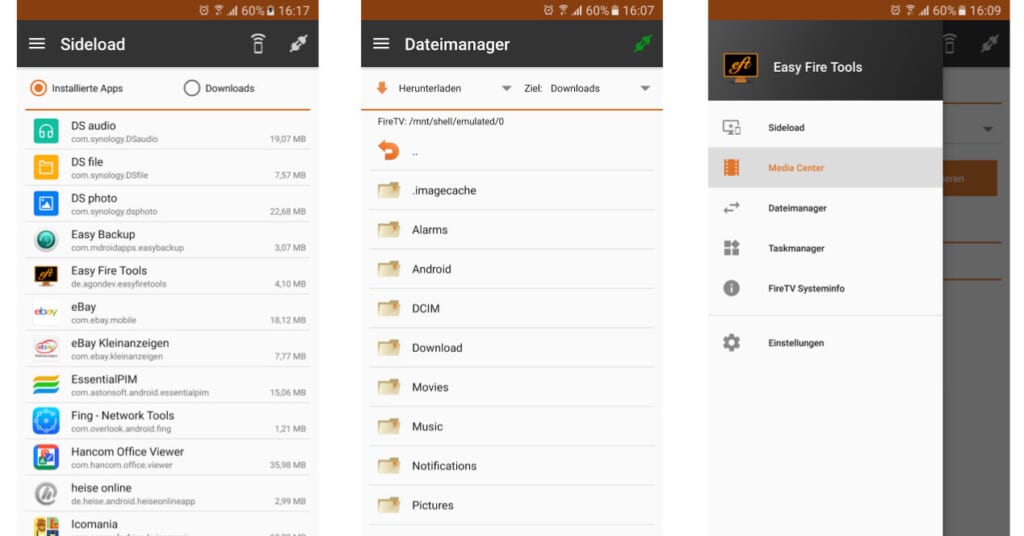
Disponível na Play Store para download gratuito, uma vez baixado e instalado você deve executá-lo e clicar em Pesquisar dispositivos. Se o seu telefone e a Fire TV estiverem conectados à mesma rede, eles se verão perfeitamente. Nesse ponto, toque para usar o Fire TV Stick.
Se você ativou a opção ADB Debugging na Fire TV, o controle se tornará efetivo e você poderá fazer capturas de tela. Você só precisa ir ao menu lateral e localizar a opção Gerenciador de tarefas. Na parte superior, você verá o ícone de uma câmera que permitirá que você faça capturas de tela facilmente.

No caso de querer fazer tudo isso de um PC com Windows, Linux ou Mac, se não quiser recorrer ao terminal, pode usar adbLink. Este é um aplicativo gratuito que você pode baixar e cuja interface é discreta, mas muito fácil de usar.
Da mesma forma que já explicamos com outros serviços e plataformas, ao usar aplicativos de conteúdo como Netflix, Prime Video e similares, a captura que você fizer pode resultar em uma imagem totalmente preta por questões de proteção de direitos autorais. Portanto, lembre-se, será o sistema e alguns aplicativos que permitirão que você capture e exiba todo o seu conteúdo sem problemas, mas todos os aplicativos que exibem conteúdo protegido por direitos autorais serão bloqueados e não poderão fazer capturas de tela (qualquer um poderia copie uma captura de tela). filme facilmente).
Como gravar conteúdo em vídeo no Fire TV Stick
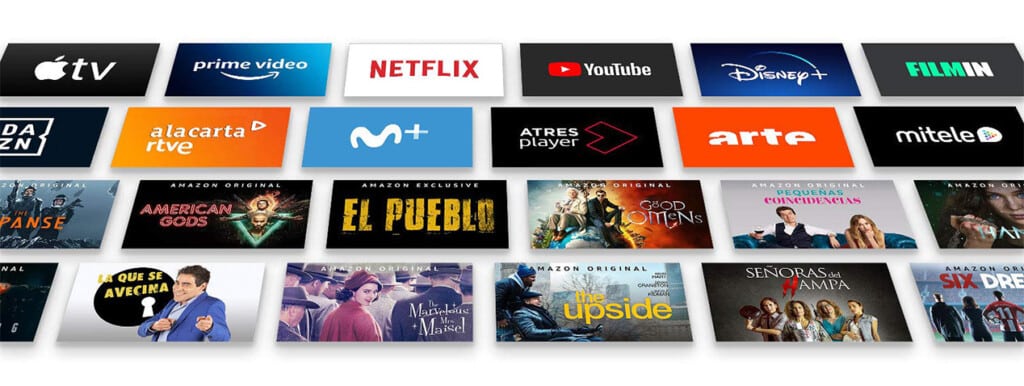
Existe a possibilidade de gravar em vídeo o conteúdo reproduzido de um Fire TV Stick? Se você já se fez essa pergunta, a resposta é sim. Existem aplicativos capazes de "capturar" a mesma imagem que está sendo exibida. Da mesma forma que você pode fazer em um computador com gravação de tela ou em um telefone Android. Claro, sempre com as limitações implícitas pelas proteções de direitos autorais, como explicamos anteriormente.
O problema é que os aplicativos que permitem isso requerem um hardware poderoso para não afetar outros aplicativos durante sua execução simultânea ou o próprio sistema. Portanto, apenas no modelo 4K seria interessante usá-lo, embora também não seja o mais recomendado.
A opção ideal para gravar o conteúdo reproduzido no Fire TV Stick é use uma placa de captura externa, que permite conectar o stick HDMI à entrada de vídeo para capturar tudo o que acontece no dispositivo enquanto ele reproduz o conteúdo. Isso implica um investimento econômico que ainda não compensa se não for para um fim específico, mas você decidirá o que fazer nesse caso se valer a pena.